
Corel Paint Shop é um programa poderoso que nos permite melhorar as fotos, sem ter que usar aplicativos caros. Também possui muitas ferramentas, o que garantirá um design ideal em todas as nossas criações. Hoje você aprenderá um deles: como fazer ou criar um colagem de fotos digital com Corel PaintShop.
PaintShop, também pode ser usado para criar divertidas colagens de fotos e imagens baixadas. Para isso, conta com um grande leque de opções que podemos utilizar. Graças a este programa, podemos dar asas à imaginação e deslumbrar nas redes sociais com todos os momentos que vivemos.
Etapas para criar uma colagem de fotos com o Corel PaintShop
A funcionalidade deste programa é muito fácil de aprender. Isso significa que para criar um colagem de fotos com Corel PaintShopNão precisamos ser prodígios do design; basta seguir as etapas correspondentes que serão mostradas abaixo.
- A primeira coisa que temos que fazer é abrir o PaintShop em nosso computador. Depois de fazer isso, vamos pressionar a opção “NOVO”, isso é encontrado no menu de arquivo. Então teremos que mudar para polegadas as unidades e vamos colocar uma resolução de 300.
- Agora teremos que selecione a largura e altura do nosso arquivo. Para fazer isso, você deve levar em consideração o que deseja fazer com o produto final. Nossa recomendação é usar o equivalente a um pôster, para isso podemos inserir 20 de largura e 16 de altura.
- Depois de selecionar a largura e a altura de nossa ilustração, clicaremos em “Rasterizar fundo” e RGB-8 bits / canal. Estando lá, vamos selecionar a opção de transparência e clicar em aceitar.
- Depois de fazer tudo isso, vamos selecionar abrir; isso está no menu Arquivo. Estando aqui, a aplicação nos permitirá navegar nos arquivos do nosso computador, procuraremos a primeira imagem que queremos utilizar na colagem. Depois de escolher a imagem que usaremos, clicaremos nela e selecionaremos abrir.
Configure suas imagens
- A imagem aparecerá em nosso arquivo principal do PaintShop. Estando lá, vamos selecionar o opção cortar, isso está na barra de ferramentas.
- Agora, temos que selecionar uma das configurações gratuitas, estas aparecerão embaixo da foto, escolheremos a que mais nos convém.
- Se quisermos girar ou girar nossa fotografia ou imagem, só teremos que clicar em girar do retângulo de corte; Esta opção é encontrada na barra de ferramentas de corte de imagem. Para começar a criar nossa colagem legalmente, só teremos que selecionar e cortar a parte da imagem que desejamos.
Corte suas fotos no Corel PaintShop
Para fazer um corte preciso em nossa fotografia, só teremos que ajuste a parte desejada, clique na seta verde sob as ferramentas de corte. Depois de fazer isso, selecionaremos a imagem inteira no menu de edição. Após este processo, devemos colar novas camadas. Para fazer isso, vamos selecionar “mover”.
Depois de fazer isso, teremos que arraste a imagem até a posição que queremos dar na colagem. Então, temos que salvar a foto como uma nova imagem.
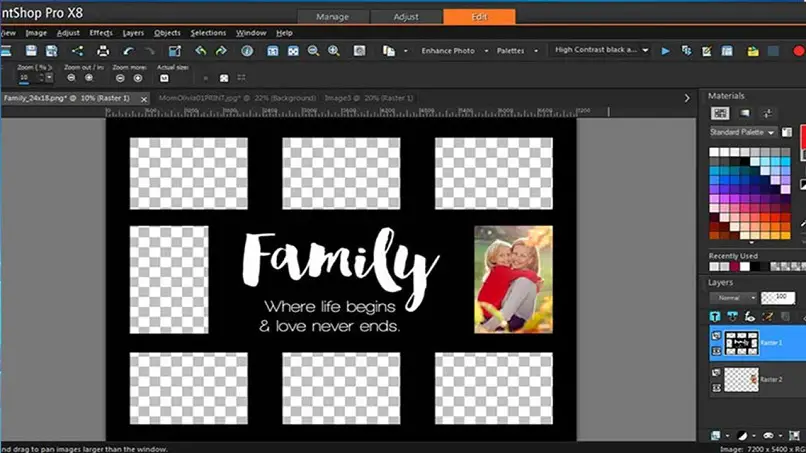
Feito isso, abriremos a ilustração criada novamente. Vamos selecionar outra camada ou “Foto” e nós daremos Salve novamente. Você deve ter em mente que toda vez que adicionar uma fotografia, você deve salvá-la, desta forma não afetará o produto final.
Como preencher uma colagem de fotos
Depois de selecionar as imagens completas, você pode preencher a colagem. Para fazer isso, devemos selecionar o opção de preenchimento, em seguida, selecionaremos a cor que queremos sombrear nosso plano de fundo. Para executar esta ação, basta clicar em qualquer lugar no Colagem.
Assim que a colagem for concluída, iremos selecionar Exportar. Estando lá, clicaremos no otimizador JPEG. Um pequeno menu aparecerá, iremos focar na aba “qualidade”, selecionaremos o valor 1, por fim clicaremos em aceitar.
Para terminar este processo, basta navegar no seu computador, agora selecione a pasta onde você deseja salvar a imagem. Desta forma, você pode criar uma colagem incrível feita a partir do PaintShop sem complicações. Você vê como é fácil fazer ou criar uma colagem de fotos com o Corel PaintShop? Se gostou deste post, não esqueça de nos deixar seu comentário e compartilhar com seus amigos.